Preparación y realización de una actividad de Game Show
Haga que los estudiantes se turnen para girar la rueda del Game Show para responder preguntas de opción múltiple o verdaderas o falsas. Las bonificaciones de puntos y los potenciadores añaden un elemento de aleatorización a la competencia.
Estas actividades evalúan el conocimiento de los estudiantes sobre un tema de su elección, ensañando memoria y trabajo en equipo.
Siga estas instrucciones para crear su propia versión de esta actividad. Cuando haya terminado, pulse Vista previa para ver cómo se mostrará la actividad a los alumnos.
Haga clic en
 Nuevo para empezar a crear un nuevo archivo de clase.
Nuevo para empezar a crear un nuevo archivo de clase.O bien
Añade la actividad a una lección existente abriendo la lección en modo Edición. Vaya a la página que desea que siga la actividad y haga clic en Agregar
 .
.Seleccione Actividades basadas en juegos.
Se abre la ventana Plantillas de actividad basadas en juegos.
Seleccione Game Show.
Se abre el editor de la actividad.
Seleccione un tipo de pregunta, ya sea de Opción múltiple o Verdadera o Falsa.
Escriba una pregunta y defina sus respuestas.
Las preguntas pueden contener hasta 150 caracteres, incluidos los espacios, y también pueden incluir una imagen.
Las respuestas pueden ser en forma de texto o de imagen.
Use el botón de Añadir pregunta de la derecha para añadir otra pregunta.
Cuando haya terminado de añadir preguntas, pulse Siguiente.
Sugerencia
Antes de finalizar la actividad, puede revisar las preguntas que ha añadido seleccionándolas de la lista debajo del botón de Añadir pregunta.
Haga clic en Finalizar.
La actividad se carga y luego aparece en una nueva página de clase.
Abra la clase que contiene la actividad en el Modo presentación, y después navegue a la página de la clase con la actividad y pulse INICIAR.
Pulse en la ruleta para empezar el juego.
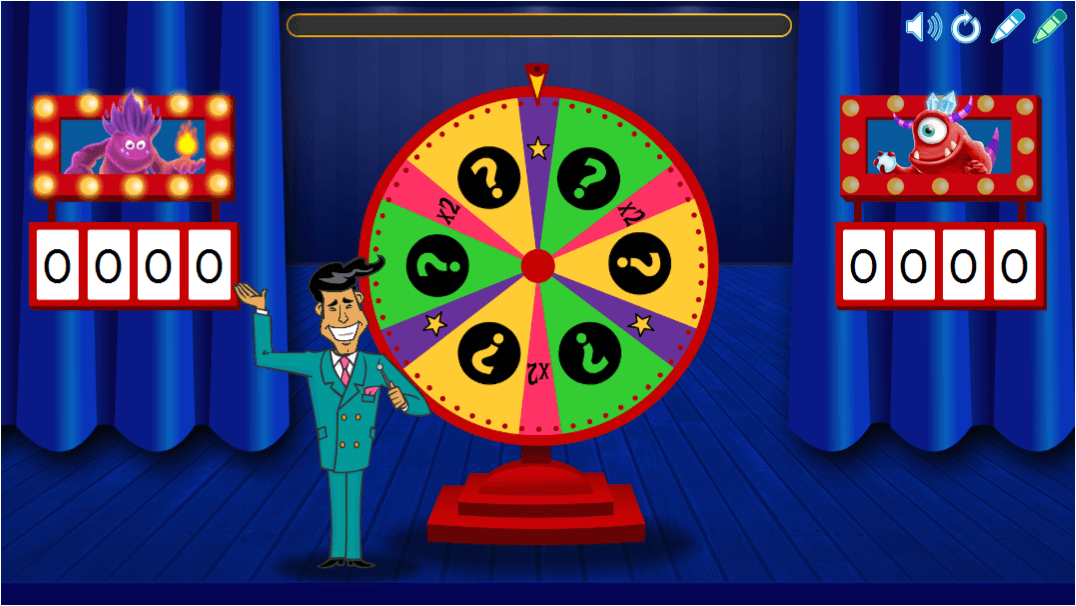
La ruleta gira y el puntero aterrizará en:
una estrella se enciende y permite al jugador eliminar una elección incorrecta
x2 (2 veces) lo que permite al jugador hacer girar de nuevo la ruleta para ganar más puntos
un signo de interrogación que abre una ventana de pregunta
El alumnado responde a las preguntas. Cuando todas las preguntas se responden correctamente, la pantalla de resultados muestra el número total de puntos de cada equipo.
Sugerencia
Si desea volver a jugar, use Restablecer  para borrar los datos de actividad y volver a comenzar.
para borrar los datos de actividad y volver a comenzar.
Cuando el juego termina, aparece la pantalla de resultados que muestra el total de puntos de cada equipo. Pulse el botón Revisar para mostrar las respuestas junto con los puntos por cada pregunta.